- Muallif Abigail Brown [email protected].
- Public 2023-12-17 07:04.
- Oxirgi o'zgartirilgan 2025-01-24 12:28.
Nimalarni bilish kerak
- Finder oynasini formatlash uchun Koʻrish boʻlimidagi piktogrammalardan foydalaning. Siz narsalarni piktogramma, roʻyxat yoki ustun sifatida koʻrishni tanlashingiz mumkin.
- Oynani oʻng tugmasini bosing va ustun koʻrinishini sozlash uchun Koʻrish parametrlarini koʻrsatish ni tanlang.
- Tanlovlar ekrani matn hajmini sozlash imkonini beradi; piktogrammalarni hajmi, nomi yoki sanasi bo'yicha guruhlash; piktogrammani oldindan koʻrish va boshqalarni koʻrsatish.
Finder oynasining ustun ko'rinishi - bu Mac fayl tizimining ierarxik ko'rinishida element qayerda mavjudligini tezda ko'rishning bir usuli. Ustun ko'rinishi asosiy papkani va fayl ichida joylashgan har qanday pastki papkalarni ko'rsatadi, ularning har biri o'z ustunida ko'rsatilgan. Bu maʼlumot macOS Catalina (10.15) orqali OS X Mountain Lion (10.8) uchun amal qiladi.
Qidiruv oynasi ochilmoqda
Bir nechta usullardan biri bilan Finder oynasini oching:
- Dockdagi Finder belgisini bosing.
- Klaviatura yorligʻidan foydalaning Buyruq + N.
- Ish stolini bosgandan so'ng menyu satridan Fayl > Yangi qidiruv oynasi ni tanlang.
Finder oynasining yuqori qismidagi Ko'rish bo'limidagi piktogrammalar oyna formatini boshqaradi. Siz fayllarni chapdan oʻngga piktogramma, roʻyxat, ustun koʻrinishida yoki (macOS Mojave’dan boshlab) galereya sifatida koʻrishni tanlashingiz mumkin.
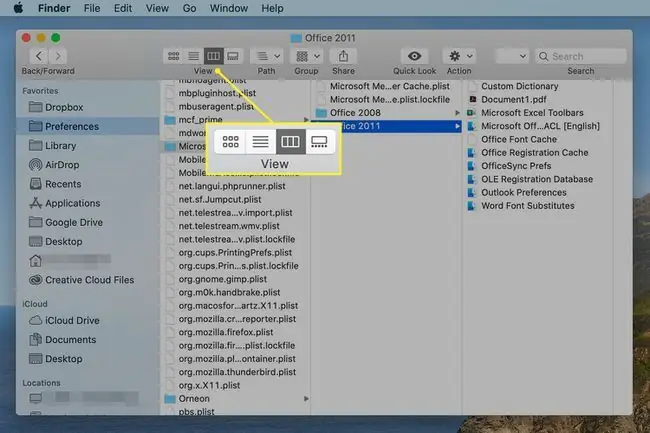
Ustun koʻrinishini moslashtirish parametrlari
Fayl yoki jildni Finder-da Ustun koʻrinishida koʻrganingizda, uni sozlash uchun bir nechta variant mavjud.
Ustun koʻrinishi qanday koʻrinishini va ishlashini boshqarish uchun Finder oynasini oching va ekranning yuqori qismidagi Ustun koʻrinishi belgisini bosing. Oynaning istalgan bo'sh joyini sichqonchaning o'ng tugmasi bilan bosing va ochilgan menyudan Ko'rish parametrlarini ko'rsatish ni tanlang. Agar xohlasangiz, Finder menyusi panelidan Koʻrish > Koʻrish parametrlarini koʻrsatish ni tanlash orqali bir xil koʻrish opsiyalarini ochishingiz mumkin.
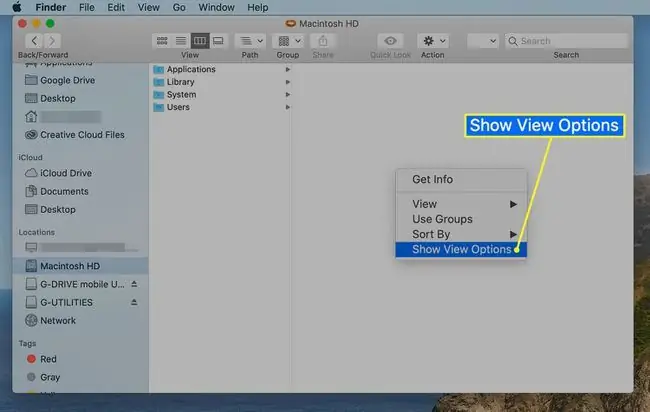
Tanlovlar ekranida quyidagi variantlar mavjud:
- Har doim ustun koʻrinishida ochish: Finder oynasi birinchi marta ochilganda har doim Ustun koʻrinishidan foydalanishi uchun ushbu parametr yoniga tasdiq belgisini qoʻying. Finder’da jildni ochganingizdan so‘ng ko‘rish turini o‘zgartirish uchun Finder ko‘rish tugmalaridan foydalanishingiz mumkin.
- boʻyicha guruhlash: Sizda yoʻq, ism, oxirgi ochilgan sana, qoʻshilgan sana, oʻzgartirilgan sana, yaratilgan sana, oʻlcham va teglar boʻyicha guruhlash imkoniyati mavjud.
- Sartlash boʻyicha: Sukut boʻyicha saralash nomi, lekin siz boshqa variantlarni tanlashingiz mumkin, jumladan, oxirgi ochilgan sana, qoʻshilgan sana, oʻzgartirilgan sana, yaratilgan sana, oʻlcham va teglar.
- Matn oʻlchami: Bu ochiladigan menyudan element nomi uchun ishlatiladigan matn hajmini va har bir ustunda koʻrsatiladigan atributlarni belgilash uchun foydalaning.
- Iktogrammalarni ko'rsatish: Bu parametr Ustun ko'rinishida piktogrammalarni ko'rsatishni yoqadi yoki o'chiradi. Ushbu parametr belgilansa, element nomining chap tomonida kichik belgi ko'rsatiladi.
- Nikonani oldindan koʻrishni koʻrsatish: Bu parametr piktogrammalarning oʻz mazmuni eskizini koʻrish imkoniyatini yoqadi yoki oʻchiradi. Belgilangan joyda, piktogramma oldindan ko'rishni ko'rsatadi. Tasdiqlash belgisi olib tashlanganida, faylning standart belgisi ko'rsatiladi.
- Koʻrish ustunini koʻrsatish: Ustun koʻrinishi oʻz displeyidagi oxirgi ustunni tanlangan fayl haqida batafsil maʼlumotni koʻrsatishga bagʻishlashi mumkin. Ushbu ma'lumot Finder'da "Ma'lumot olish" buyrug'idan foydalanganda ko'riladigan ma'lumotlarga o'xshaydi. Ko'rib chiqish ustuni faqat fayl tanlanganda ko'rsatiladi. Jild tanlangan yagona element bo'lsa, u ko'rinmaydi.
Bu opsiyalarga qoʻshimcha ravishda Finder oynalarining oʻlchamini oʻzgartirishingiz va oynani yopish, kichraytirish va kattalashtirish uchun tanish qizil, sariq va yashil tugmalardan foydalanishingiz mumkin.
Finder oynasi uchun oʻzgartirgan barcha sozlamalar ularni qayta oʻzgartirmaguningizcha amal qiladi.






